win7屏幕保护设置,三种方法简单设置
对于很多电脑入门爱好者来说,总是喜欢对电脑进行一些个性化设置,比如设置桌面背景、更换主题等等,在WindowsXP系统中大家都比较熟悉,不过随着Win7系统成为主流,不少用户也开始逐渐升级更换到Win7系统,但Win7系统中更换桌面背景、更改屏幕保护都有小变化,确切的说Win7设置变的更个性了,但很多朋友却更迷糊了,下面小编将与大家分享下Win7屏幕保护设置在哪里?
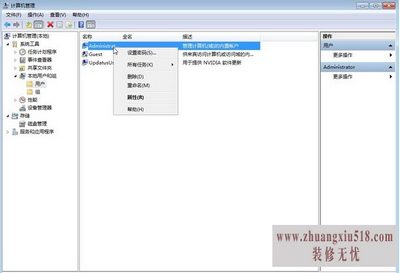
Windows7可供家庭及商业工作环境、笔记本电脑、平板电脑、多媒体中心等使用。Windows7也延续了WindowsVista的Aero风格,并且在增添了些许功能。
Windows7可供选择的版本有:简易版、普通家庭版、高级家庭版、专业版、企业版、旗舰版。
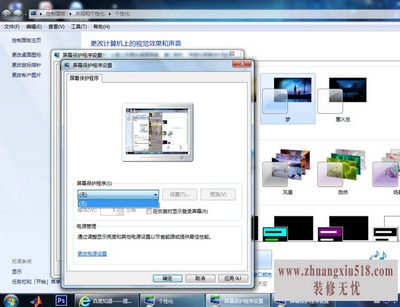
工具/步骤:
方法一:
1.第一步鼠标右键单击桌面:
2.点击最底下的“个性化”
3.在弹出的“个性化”对话框中找到右下的“屏幕保护程序”我们看到它是禁止的
4.点击“屏幕保护程序”,弹出设置对话框
5.接下来就按照图示来设置自己喜欢的屏保吧!
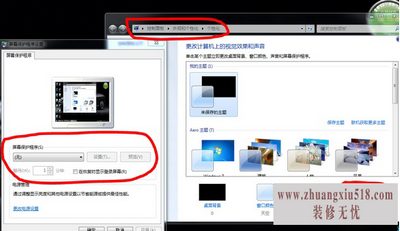
方法二:
1.右键桌面,在弹出的菜单中选择个性化。
2.在弹出屏幕的右下角,找到屏幕保护程序。
3.在屏幕保护程序的下拉菜单中选择屏幕保护显示图案,然后设置等待时间。还可以勾选是否在恢复时候显示登陆屏幕,如果勾选此选项,登陆的时候就会需要键入密码。建议勾选此项,可防止别人恶意登陆
4.设置成功后,点击确定即可。
5.再次查看右下角,已经显示登陆成功。

方法三:
1.首先打开电脑的“控制桌面”
2.点击“外观”
3.点击“显示
4.在左边点击“更改屏幕保护程序”我们也可以点击预览按钮,预览这个屏幕保护的样子
5.然后进行更改屏幕保护程序,点击确认即可完成。
以上就是教我们大家怎么使用win7屏保来保护电脑屏幕的几种方法,小编提醒大家哦,我们电脑通常系统自带的屏保比较少,当然,图片内容也比较单一,我们可以下载个网上第三方的屏保软件,功能更强,图片库内容也是非常丰富的哦!我们可以根据自己的喜好去设置看着舒服的屏保,方法也是很简单的哦!
- 1黑莓z10评测介绍
- 2苹果3刷机教程指导
- 3独立ip设置应该是这样的
- 4佳能g11报价及评测详情
- 5win7换xp系统安装步骤及bios设置
- 6高清迷你摄像机品牌推荐
- 7win7更改图标大小方法分享
- 8电脑开机速度越来越慢的原因及解决办法详解
- 92500左右的电脑配置清单
- 10如何修改wifi密码 如何修改路由器登录密码
- 11易美逊g2770l电脑怎么样
- 12安尼威尔报警器设置教程分享,不公懂的可要
- 13数码相机和单反相机的区别有哪些 四大区别
- 14administrator怎么改名字?administrator默
- 15数显鼓风干燥箱厂家介绍,买东西就是需要比
- 163dsmax快捷键设置及快捷键大全
- 17限制网速解决办法
- 18怎么修改路由器密码详细步骤
- 19word文档怎么转换pdf格式
- 20详细教学怎样修复ie浏览器
- 21教大家怎样删除历史记录
- 22记事本乱码怎么办
